WordPressలో కస్టమ్ పోస్ట్ స్టేటస్లను ఎలా జోడించాలి

విషయ సూచిక
మీ పోస్ట్ డ్రాఫ్ట్లు అదుపు తప్పుతున్నాయా?
మీ బ్లాగ్కి సంక్లిష్టమైన, బహుళ-దశల వర్క్ఫ్లో ఉన్నట్లయితే లేదా మీరు బహుళ రచయితలను మేనేజ్ చేసినట్లయితే, వారు ప్రచురించే వరకు మీ పోస్ట్లన్నింటినీ డ్రాఫ్ట్లుగా సేవ్ చేయడం సరికాదు' నేను దానిని తగ్గించబోతున్నాను.
వాస్తవానికి, పోస్ట్ల చిత్తుప్రతులు ప్రచురించబడటానికి ముందు అనేక దశల గుండా వెళతాయి, వీటిలో:
- పరిశోధన
- వ్రాయడం 3>సవరణ
- ఫార్మాటింగ్
- మల్టీమీడియాతో మెరుగుపరచడం
మీరు క్రమబద్ధంగా ఉండాలనుకుంటే మరియు మీ వర్క్ఫ్లోను మరింత సమర్థవంతంగా చేయాలనుకుంటే, ప్రత్యేకించి మీరు బృందంతో కలిసి పని చేస్తుంటే , మీ ప్రాసెస్లో ఉన్న ప్రతి పోస్ట్ యొక్క స్థితిని బట్టి మార్చడానికి ఇది సహాయపడుతుంది – మరియు మీరు అనుకూల పోస్ట్ స్థితిగతులతో దీన్ని చేయవచ్చు.
ఈ పోస్ట్లో, మీరు ఎలా సృష్టించవచ్చో మేము పరిశీలిస్తాము అంకితమైన ప్లగిన్తో మీ స్వంత అనుకూల పోస్ట్ స్థితిగతులు.
కస్టమ్ పోస్ట్ స్టేటస్లను ఎందుకు సృష్టించాలి?
WordPressలో డిఫాల్ట్ పోస్ట్ స్థితిగతులు ఉన్నాయి:
- డ్రాఫ్ట్ : అసంపూర్ణ పోస్ట్లను సరైన వినియోగదారు స్థాయి ఉన్న ఎవరైనా వీక్షించగలరు.
- షెడ్యూల్డ్ : షెడ్యూల్ చేసిన పోస్ట్లు భవిష్యత్ తేదీలో ప్రచురించబడతాయి.
- పెండింగ్లో ఉంది : ప్రచురించడానికి మరొక వినియోగదారు (ఎడిటర్ లేదా అంతకంటే ఎక్కువ) నుండి ఆమోదం కోసం వేచి ఉంది.
- ప్రచురించబడింది : ప్రతి ఒక్కరూ వీక్షించగలిగేలా మీ బ్లాగ్లోని ప్రత్యక్ష పోస్ట్లు.
- ప్రైవేట్ : అడ్మినిస్ట్రేటర్ స్థాయిలో WordPress వినియోగదారులకు మాత్రమే వీక్షించదగిన పోస్ట్లు.
- ట్రాష్ : ట్రాష్లో ఉన్న తొలగించబడిన పోస్ట్లు (మీరు వాటిని శాశ్వతంగా తొలగించడానికి ట్రాష్ను ఖాళీ చేయవచ్చు).
- ఆటో-డ్రాఫ్ట్ : మీరు ఎడిట్ చేస్తున్నప్పుడు WordPress స్వయంచాలకంగా సేవ్ చేసే పునర్విమర్శలు.
మీరు పోస్ట్ను సృష్టిస్తున్నప్పుడు, మీరు దానిని డ్రాఫ్ట్, పెండింగ్, షెడ్యూల్డ్ లేదా పోస్ట్గా మాత్రమే చేయవచ్చు.
చాలా మంది బ్లాగర్లకు, ఈ స్టేటస్లు సరిపోతాయి... కానీ మీరు మీ బ్లాగ్ కోసం మరింత నిర్దిష్టమైన లేదా సంక్లిష్టమైన వర్క్ఫ్లో కలిగి ఉంటే, మీరు వీటిని అనుకూలీకరించాల్సి రావచ్చు.
అనుకూల స్థితిని సృష్టించడం ద్వారా, మీరు మరింత సులభంగా ఉంచుకోవచ్చు ప్రతి బ్లాగ్ పోస్ట్ యొక్క స్థితిని ట్రాక్ చేయండి మరియు అది ప్రచురించడానికి సిద్ధంగా ఉండటానికి ముందు ఏమి చేయాలి. గమనికలు మరియు చేయవలసిన పనుల జాబితాలను మీ ఇమెయిల్ మరియు ఇతర అప్లికేషన్లలో అక్కడక్కడ ఉంచడానికి బదులుగా, మీరు మీ బ్లాగ్ స్థితిని మీ బ్లాగ్ డ్యాష్బోర్డ్ నుండి ఒక చూపులో అర్థం చేసుకోవచ్చు.
ఉదాహరణకు, మీరు అనుకూలతను జోడించాలనుకోవచ్చు దీని కోసం స్థితిగతులు:
ఇది కూడ చూడు: 5 ఉత్తమ WordPress గుటెన్బర్గ్ 2023 కోసం ప్లగిన్లను బ్లాక్ చేస్తుంది- పిచ్ : పోస్ట్ల కోసం రచయిత మీకు అందించిన ఆలోచనలు, పోస్ట్ డ్రాఫ్ట్ చేయడానికి ముందు ఆమోదించబడాలి లేదా సవరించాలి
- పని కావాలి : అభ్యర్థించిన సవరణలను పొందుపరచడానికి రచయితకు తిరిగి పంపబడే పోస్ట్లు
- చిత్రాల కోసం వేచి ఉంది : పోస్ట్లు వ్రాయడం పూర్తయింది, అయితే వాటిని సృష్టించిన లేదా వాటికి జోడించాల్సిన పోస్ట్లు
- సవరణ కోసం వేచి ఉంది : ప్రచురణకు ముందు ఎడిటర్ తుది సమీక్ష అవసరమయ్యే పోస్ట్లు
PublishPress ప్లగ్ఇన్తో అనుకూల పోస్ట్ స్థితిని జోడించండి
PublishPress Planner అనేది ఎడిటోరియల్ క్యాలెండర్గా మరియు మీ పోస్ట్ డ్రాఫ్ట్లకు అనుకూల స్థితిని జోడించడానికి ఒక మార్గంగా పనిచేసే ఉచిత ప్లగ్ఇన్.
ఇది చాలా లక్షణాలను కలిగి ఉంది.మీ బ్లాగ్ వర్క్ఫ్లోను నిర్వహించడానికి మీకు సహాయం చేయండి, నేను తర్వాత మరింత వివరంగా చెబుతాను. కానీ క్లుప్తంగా, మీరు దీన్ని వీటికి ఉపయోగించవచ్చు:
- కంటెంట్ ప్రచురణ తేదీలను నిర్వహించండి మరియు ప్లాన్ చేయండి
- మీ బృందానికి నోటిఫికేషన్లను కేటాయించండి
- ప్రతి పోస్ట్కి ప్రామాణిక చెక్లిస్ట్ని సృష్టించండి
- పోస్ట్లపై సంపాదకీయ వ్యాఖ్యలను కలిగి ఉండండి
- మీ కంటెంట్ను వీక్షించండి మరియు నిర్వహించండి ప్రతి స్థితికి రంగును సెట్ చేయడంతో సహా మీ స్వంత అనుకూల పోస్ట్ స్థితిని సెట్ చేయవచ్చు మరియు కేటాయించవచ్చు.
మీ అనుకూల పోస్ట్ స్థితిని సెటప్ చేయడానికి, ఎప్పటిలాగే ప్లగిన్ను ఇన్స్టాల్ చేయండి మరియు కొత్త మెను ఎంపికకు నావిగేట్ చేయండి PublishPress > సెట్టింగ్లు > స్థితిగతులు. ఇక్కడ మీరు మీ స్వంత అనుకూల స్థితిగతులను సృష్టించవచ్చు.

అనుకూల స్థితిని పోస్ట్లు, పేజీలు మరియు ఏవైనా ఇతర అనుకూల పోస్ట్ రకాల్లో ఉపయోగించవచ్చు.
ఒక స్థితిని సృష్టించడానికి, ముందుగా, దానికి ఇవ్వండి పేరు. ఆపై సందర్భం కోసం వివరణను జోడించండి. మరింత క్రమబద్ధంగా ఉండటానికి, అనుకూల రంగు మరియు చిహ్నాన్ని ఎంచుకోండి. ఆపై కొత్త స్థితిని జోడించు క్లిక్ చేయండి.
కస్టమ్ పోస్ట్ స్థితిగతులతో పాటు, మెటాడేటా రకాన్ని చేర్చడానికి PublishPress మిమ్మల్ని అనుమతిస్తుంది. ఇది మీ కంటెంట్ కోసం ముఖ్యమైన అవసరాలను ట్రాక్ చేయడంలో మీకు సహాయపడుతుంది.
డిఫాల్ట్ మెటాడేటా రకాలు:
- మొదటి డ్రాఫ్ట్ తేదీ: ఫీల్డ్ ఎప్పుడు మొదటి చిత్తుప్రతి సిద్ధంగా ఉండాలి
- అసైన్మెంట్: అంశం యొక్క చిన్న వివరణను నిల్వ చేయడానికి ఒక ఫీల్డ్
- ఫోటో అవసరం: దానిని స్పష్టం చేయడానికి చెక్బాక్స్ ఒక ఫోటో ఉంటేఅవసరం
- పదాల సంఖ్య: పోస్ట్ నిడివిని చూపించడానికి ఒక సంఖ్య ఫీల్డ్ అవసరం

నిర్దిష్ట పోస్ట్ మరియు పేజీ రకాలకు మెటాడేటా రకాలను జోడించడానికి, ఎంచుకోండి ఎంపికల ట్యాబ్ని క్లిక్ చేసి, కావలసిన చెక్బాక్స్లను క్లిక్ చేయండి.
కొత్త మెటాడేటా రకాన్ని జోడించడం అనేది అనుకూల స్థితికి సమానమైన ప్రక్రియ. కొత్తని జోడించు ట్యాబ్ కింద, మెటాడేటా లేబుల్ ఫీల్డ్ కోసం పేరును నమోదు చేయండి. ఆపై పేరు యొక్క URL-అనుకూలమైన స్లగ్ వెర్షన్ను ఎంచుకోండి.
ఈ ఫీల్డ్ దేనికి సంబంధించినది మీ బృందంతో కమ్యూనికేట్ చేయడానికి స్పష్టమైన వివరణను నమోదు చేయండి. ఆపై డ్రాప్డౌన్ జాబితా నుండి ఎంచుకోండి, మెటాడేటా రకం. మీరు వీటిని ఎంచుకోవచ్చు:
- చెక్బాక్స్
- తేదీ
- స్థానం
- సంఖ్య
- పేరా
- Text
- User
చివరిగా, మీరు పోస్ట్ ఎడిటర్తో పాటు ఇతర వీక్షణలలో కూడా మెటాడేటా లేబుల్లను వీక్షించాలనుకుంటున్నారో లేదో ఎంచుకోండి. ఆపై కొత్త మెటాడేటా టర్మ్ని జోడించు ని క్లిక్ చేయండి.
PublishPress ప్రో గురించి తెలుసుకోండిఅదనపు PublishPress ఫీచర్లు
నేను ఇంతకు ముందు చెప్పినట్లుగా, WordPressలో అనుకూల స్థితిని జోడించడం కంటే PublishPress చాలా ఎక్కువ ఫీచర్లతో వస్తుంది. .
PublishPress ఎడిటోరియల్ క్యాలెండర్
ఇప్పటి వరకు అత్యంత శక్తివంతమైనది ఎడిటోరియల్ క్యాలెండర్, ఇది మీ కంటెంట్ ఎప్పుడు ప్లాన్ చేయబడి మరియు ప్రచురించబడిందో సులభంగా చూడటానికి మిమ్మల్ని అనుమతిస్తుంది.

డిఫాల్ట్ సెట్టింగ్లు తదుపరి ఆరు వారాల కోసం ప్లాన్ చేసిన కంటెంట్ యొక్క అవలోకనాన్ని అందిస్తాయి. ఈ వీక్షణను స్థితి, వర్గం, ట్యాగ్, వినియోగదారు, రకం మరియు సమయ-ఫ్రేమ్ ద్వారా ఫిల్టర్ చేయవచ్చు. మరియు కంటెంట్ ఇంకా ప్రచురించబడకపోతే,మీరు దానిని క్యాలెండర్లో కొత్త ప్రచురణ తేదీకి లాగి, వదలగలరు.
ఇది కూడ చూడు: 2023 కోసం 7 ఉత్తమ WordPress అడ్వర్టైజింగ్ మేనేజ్మెంట్ ప్లగిన్లుక్యాలెండర్ నుండి నేరుగా కొత్త కంటెంట్ని సృష్టించడానికి, ఏదైనా తేదీని క్లిక్ చేయండి మరియు క్రింది పాప్-అప్ కనిపిస్తుంది.
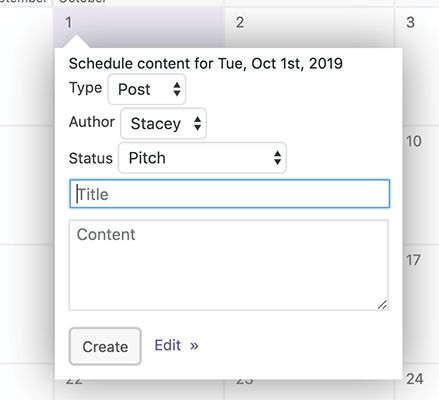
సవరించు క్లిక్ చేయడం వలన మీరు తదుపరి సంపాదకీయ మరియు స్టైలింగ్ మార్పులను చేయగల WordPress ఎడిటర్కి తీసుకెళతారు.
కంటెంట్ నోటిఫికేషన్లు
PublishPressలోని కంటెంట్ నోటిఫికేషన్లు మిమ్మల్ని అనుమతిస్తాయి. మరియు మీ బృందం మీ కంటెంట్లో జరిగే ఏవైనా మార్పుల గురించి తాజాగా ఉంటుంది. నోటిఫికేషన్లను వీటి ద్వారా నియంత్రించవచ్చు:
- అవి పంపబడినప్పుడు
- వాటిని ఎవరు స్వీకరిస్తారు
- అవి కలిగి ఉన్న వివరాలు
బహుళ నోటిఫికేషన్లు చేయవచ్చు అదే సమయంలో అమలు. అదనంగా, వాటిని ఇమెయిల్ మరియు స్లాక్ ద్వారా కూడా పంపవచ్చు.
డిఫాల్ట్గా, మీరు PublishPressని ఇన్స్టాల్ చేసినప్పుడు ఇప్పటికే రెండు నోటిఫికేషన్లు సెటప్ చేయబడ్డాయి.

మీరు వీటిని బట్టి మరిన్ని నోటిఫికేషన్లను సులభంగా జోడించవచ్చు. మీ బృందం మరియు వర్క్ఫ్లో అవసరాలు. ప్రారంభించడానికి కొత్తగా జోడించు క్లిక్ చేయండి. మీరు క్రింది స్క్రీన్ని చూస్తారు.

మీ నోటిఫికేషన్లను అనుకూలీకరించడానికి నాలుగు ఎంపికలు ఉన్నాయి:
- ఎప్పుడు తెలియజేయాలి
- ఏ కంటెంట్ కోసం
- ఎవరికి తెలియజేయాలి
- ఏమి చెప్పాలి
మీరు మీ ఎంపికలను ఎంచుకున్నప్పుడు ప్రచురించండి ని క్లిక్ చేయండి మరియు మీ నోటిఫికేషన్ సృష్టించబడుతుంది.
ఎడిటోరియల్ వ్యాఖ్యలు
మీ రచయితలకు అభిప్రాయాన్ని అందించడం అనేది ఏదైనా కంటెంట్ వర్క్ఫ్లో యొక్క ముఖ్యమైన భాగం. పబ్లిష్ ప్రెస్ ఎడిటోరియల్ కామెంట్స్ ఫీచర్తో దీన్ని సులభతరం చేస్తుంది. దీనితోఫీచర్ ఎడిటర్లు మరియు రచయితలు పని గురించి ప్రైవేట్ సంభాషణను కలిగి ఉండవచ్చు.
వ్యాఖ్యను జోడించడానికి, కావలసిన కథనానికి నావిగేట్ చేయండి మరియు ఎడిటర్ బాక్స్ కిందకి క్రిందికి స్క్రోల్ చేయండి.
ఇక్కడ మీకు బటన్ కనిపిస్తుంది. "ఎడిటోరియల్ వ్యాఖ్యను జోడించు" అని లేబుల్ చేయబడింది. కింది వ్యాఖ్య ఫీల్డ్ను బహిర్గతం చేయడానికి ఈ బటన్ను క్లిక్ చేయండి.

మీరు మీ వ్యాఖ్యలను వ్రాయడం పూర్తి చేసిన తర్వాత, వ్యాఖ్యను జోడించు క్లిక్ చేయండి.
రచయితలు మీకు సులభంగా ప్రత్యుత్తరం ఇవ్వగలరు మీ వ్యాఖ్యపై ప్రత్యుత్తరం లింక్ను క్లిక్ చేయడం ద్వారా వ్యాఖ్యానించండి. డిఫాల్ట్ WordPress వ్యాఖ్య సిస్టమ్ వంటి సమూహ శైలిలో ప్రత్యుత్తరాలు ప్రదర్శించబడతాయి.

PublishPress కోసం ప్రీమియం యాడ్ఆన్లు
PublishPress ఇప్పటికే ఫీచర్-ప్యాక్డ్ ప్లగ్ఇన్ను పూర్తి చేయడానికి అదనంగా ఆరు యాడ్ఆన్లను కలిగి ఉంది. అవి ఇప్పటికే ఉన్న ఫీచర్లను మెరుగుపరచడమే కాకుండా మీ వర్క్ఫ్లోను మెరుగుపరచడానికి మరింత కార్యాచరణను కూడా జోడిస్తాయి.

ప్రీమియం యాడ్-ఆన్లలో ఇవి ఉన్నాయి:
- కంటెంట్ చెక్లిస్ట్: కంటెంట్ పబ్లికేషన్కు ముందు పూర్తి చేయాల్సిన టాస్క్లను నిర్వచించడానికి బృందాలను అనుమతిస్తుంది. సాఫీగా వర్క్ఫ్లో ఉండేలా చేయడానికి ఇది గొప్ప ఫీచర్.
- స్లాక్ సపోర్ట్: వ్యాఖ్య మరియు స్థితి మార్పు నోటిఫికేషన్లను నేరుగా స్లాక్లోనే అందిస్తుంది. రిమోట్ వాతావరణంలో పనిచేసే బృందాలకు ఇది చాలా ముఖ్యమైనది.
- అనుమతులు: కంటెంట్ను ప్రచురించడం వంటి నిర్దిష్ట పనులను ఏ వినియోగదారులు పూర్తి చేయగలరో నియంత్రించడానికి మిమ్మల్ని అనుమతిస్తుంది. ఇది కంటెంట్ యొక్క ప్రమాదవశాత్తూ ప్రచురణను నివారిస్తుంది.
- బహుళ రచయితల మద్దతు: ఒకే పోస్ట్ కోసం బహుళ రచయితలను ఎంచుకోండిసహకార బృందాలకు ఇది గొప్పది.
- WooCommerce చెక్లిస్ట్: నాణ్యత నియంత్రణలో సహాయపడే ఉత్పత్తులను ప్రచురించే ముందు పూర్తి చేయవలసిన పనులను నిర్వచించండి.
- రిమైండర్లు: కంటెంట్ ప్రచురించబడటానికి ముందు మరియు తర్వాత స్వయంచాలకంగా నోటిఫికేషన్లను పంపండి. మీ బృందం వారి గడువుకు అనుగుణంగా ఉండేలా చూసుకోవడానికి ఇవి చాలా ఉపయోగకరంగా ఉంటాయి.
PublishPress ప్రో ధర
PublishPress ప్రో వెర్షన్ ధర ఒక వెబ్సైట్కి సంవత్సరానికి $75 నుండి ప్రారంభమవుతుంది.
PublishPress ప్రోని పొందండిConclusion
WordPress out of the box మంచి పోస్ట్ స్టేటస్లను కలిగి ఉంది, ఇవి చాలా మంది వినియోగదారులకు సరిపోతాయి, అయితే అత్యంత వ్యవస్థీకృత బ్లాగర్లు తమ గరిష్ట స్థాయికి చేరుకోవడానికి మరింత సౌలభ్యం అవసరం. సమర్థవంతమైన. మీకు అనుకూల పోస్ట్ స్థితిగతులు కావాలంటే, PublishPressని పరిశీలించండి.
WordPress.org రిపోజిటరీలో అందుబాటులో ఉన్న ఉచిత సంస్కరణలో అనుకూల పోస్ట్ స్థితిగతులు సృష్టించడం అప్రయత్నంగా చేసే అనేక రకాల ఘన లక్షణాలను కలిగి ఉంది. కస్టమ్ స్టేటస్ కలర్ కోడింగ్ మరియు మెటాడేటా రకాలతో, ప్రతి స్టేటస్ మీ టీమ్కి సులభంగా అర్థమయ్యేలా ఉండాలి.
స్లాక్ ఇంటిగ్రేషన్ మరియు బహుళ రచయితల సపోర్ట్ వంటి ప్రో ఫీచర్ల యొక్క మెరుగైన కార్యాచరణ, మీ కంటెంట్ మేనేజ్మెంట్ ప్రాసెస్ని నిర్ధారించడంలో అదనపు మైలు పడుతుంది. బాగా నూనెతో కూడిన యంత్రం వలె నడుస్తుంది.
సంబంధిత పఠనం:
- WordPressలో బహుళ రచయితలను (సహ రచయితలు) ఎలా ప్రదర్శించాలి

